Falling Leaves est un petit mod très simple développé par Cheaterpaul qui ajoute une animations aux arbres en faisant tomber des feuilles. Cet ajout peut paraitre mineur, voir même inutile mais détrompez-vous. Lorsque vous allez traverser les nombreuses forêts de votre monde, le fait d’y trouver des arbres avec des feuilles tombantes ajoute de l’ambiance à votre monde et un côté plus vivant. Vous pourrez bien évidemment le coupler avec d’autres mods comme par exemple The Graveyard ou encore Serene Seasons pour ajouter encore plus de vie à votre partie.
Via le fichier de configuration, vous pourrez régler plusieurs paramètres comme la taille des feuilles, le nombres de feuilles qui tombent, l’effet du vent sur les particules etc.. Bien évidemment, plus vous allez augmenter vos paramètres, plus le jeu risque de ralentir et il faudra avoir un pc capable d’allouer plus de ram à Minecraft pour ne pas perdre des FPS.
Aperçu du mod Falling Leaves
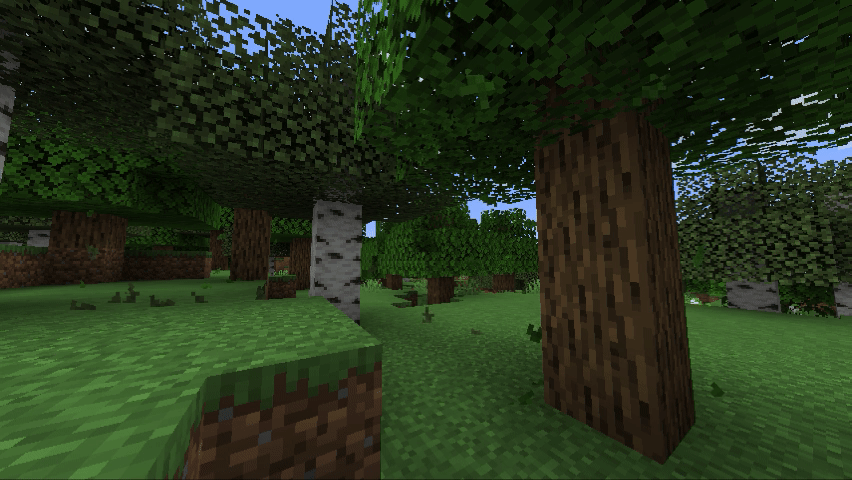
Informations
- Auteur du mod : Cheaterpaul
- Versions Minecraft : 1.21.6 – 1.20.6 – 1.19.4 – 1.18.2 – 1.17.1 – 1.16.5
- API : Forge, Neoforge & Fabric
- Lien original : Curseforge / Modrinth
Téléchargement de Falling Leaves
Pour jouer avec Neoforge
Choisissez la version du mod qui correspond à la version de votre jeu Minecraft :
Pour jouer avec Fabric
Choisissez la version du mod qui correspond à la version de votre jeu Minecraft :
Pour jouer avec Forge
Choisissez la version du mod qui correspond à la version de votre jeu Minecraft :
Guide d’installation d’un mod sur Minecraft
Si vous souhaitez plus de détails sur la procédure d’installation d’un mod, consultez notre guide qui explique en détail comment installer un Mod sur Minecraft

![[Mod] Falling Leaves [1.16.5 – 1.21.6] Falling Leaves](https://www.minecraft-france.fr/wp-content/uploads/2021/09/falling-leaves.jpg)